Защита всей книги (Microsoft Excel)
Excel предоставляет способ защиты всей книги. Чтобы запретить пользователю выполнять такие действия, как переименование рабочего листа или вставка новых листов, необходимо использовать защиту на уровне книги. Чтобы защитить книгу, выберите «Защита» в меню «Инструменты», а затем выберите параметр «Защитить книгу». Откроется диалоговое окно «Защитить книгу».
(См. Рис. 1.)
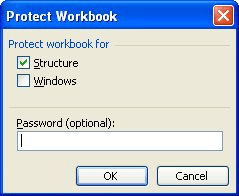
Рисунок 1. Диалоговое окно «Защитить книгу».
Два флажка в верхней части диалогового окна позволяют указать, что именно следует защищать в книге. Возможны следующие варианты:
Структура. * Предотвращает любые изменения самих листов. Пользователь не может изменить порядок каких-либо листов, их имена, добавить новые или удалить существующие.
Windows. * Запрещает пользователю перемещать любые окна, используемые в книге.
Внизу диалогового окна вы можете указать пароль, который будет использоваться для этого уровня защиты. Когда вы щелкаете мышью по ОК, Excel просит вас повторить любой указанный вами пароль. Если вы не указали пароль, Excel просто защищает вашу книгу напрямую.
Если позже вы захотите снять защиту, примененную к книге, вы сделаете это, выбрав «Защита» в меню «Инструменты» и затем «Снять защиту» в появившемся подменю. Если вы использовали пароль для защиты книги, Excel отображает диалоговое окно «Снять защиту книги». На этом этапе все, что вам нужно сделать, это ввести правильный пароль, и книга будет снята с защиты.
Следует отметить, что защита книги без защиты содержащихся в ней рабочих листов не обеспечивает достаточной защиты. (Защита рабочих листов рассматривается в других вопросах ExcelTips.) Причина в том, что даже если пользователь не может удалить рабочий лист в защищенной книге, он может удалить информацию, содержащуюся на листе. Другими словами, защита книги не защищает содержимое книги ни на каком уровне «ниже», чем отдельные рабочие листы.
ExcelTips — ваш источник экономичного обучения Microsoft Excel.
Этот совет (2231) относится к Microsoft Excel 97, 2000, 2002 и 2003. Вы можете найти версию этого совета для ленточного интерфейса Excel (Excel 2007 и более поздних версий) здесь:
link: / excelribbon-Protecting_an_Entire_Workbook [Защита всей книги].